スマホアプリにログイン
更新日 / 2024.06.13

更新日 / 2024.06.13

目次
Shachihata Cloudのスマホアプリダウンロードをしてログインする方法を説明します。
操作方法
スマホアプリ
1アプリのインストール
1.AppstoreまたはGooglePlayより、Shachihata Cloudアプリをインストールします。
Appstore :ダウンロードはこちら(外部ページに遷移します)
GooglePlay:ダウンロードはこちら(外部ページに遷移します)
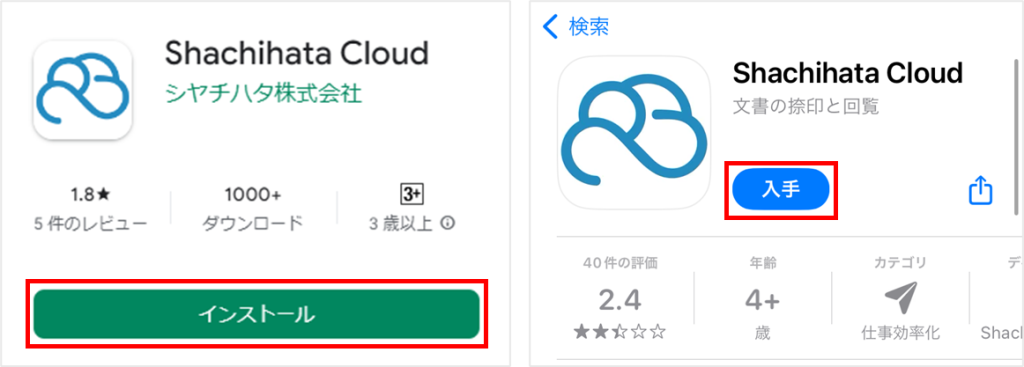
2ログイン
1.Shachihata Cloudアプリを開きます。
2.Shachihata Cloudに登録している利用者アカウントのメールアドレスとパスワードを入力し、[ログイン]をタップします。
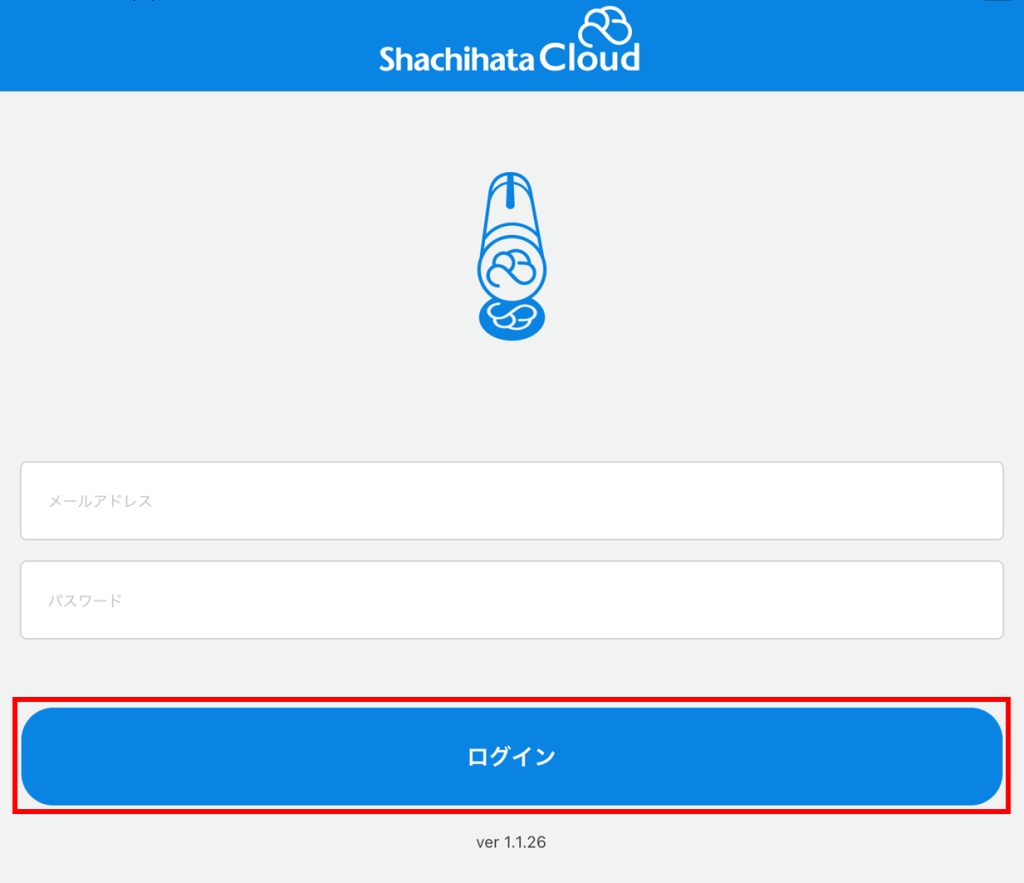
【関連リンク】
▼利用者向け
・スマホアプリの基本操作
▼FAQ
スマホアプリが正常に操作できない
